如何在iPhone上保护联系人照片和海报的隐私
谁可以在 iPhone 上查看您的联系人照片和海报?
Apple 提供了一些选项,用于个性化您在致电或发消息时在某人的 iPhone 上的显示方式。这些选项包括拟我表情、简单文本或带有效果的自定照片作为您的联系人照片和显示图像。您可以随时自由更改这些选择,并在联系人卡片上在不同配置文件之间转换。
此外,Apple 还使您能够控制谁可以在 iOS 17 上查看和访问您选择的照片或显示图像。您可以决定与保存在联系人列表中的个人共享这些内容,也可以将 iPhone 设置为每次与联系人交互时提示您。如果您愿意,还可以永久禁用名称和照片共享功能,防止任何人查看您更新的照片或显示图像。
如何在 iPhone 上更改联系人照片和海报隐私
- 必需:在 iPhone 上安装 iOS 17 更新。检查“常规>软件更新”>设置。
若要更改联系人照片和海报隐私,请在 iPhone 上打开“通讯录”应用。
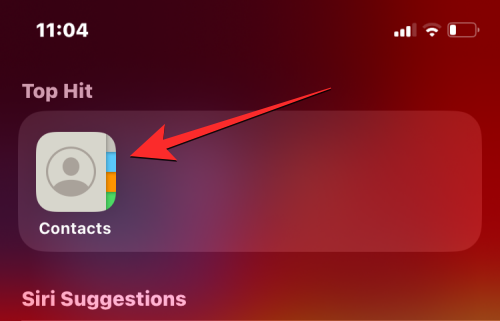
在“通讯录”中,点击您的姓名或顶部的“我的名片”。
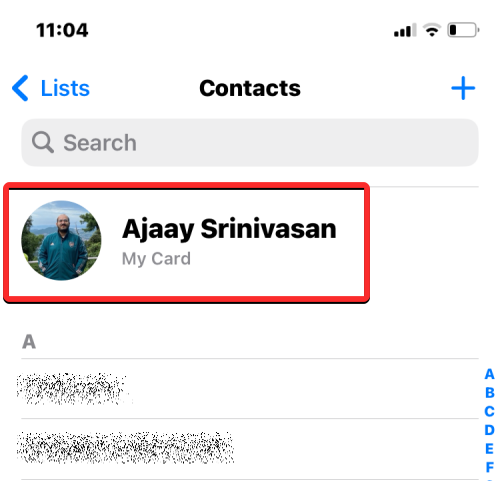
您最近设置的联系人照片和姓名应显示在下一个屏幕上。要配置其隐私,请点击此屏幕上的联系人照片和海报。
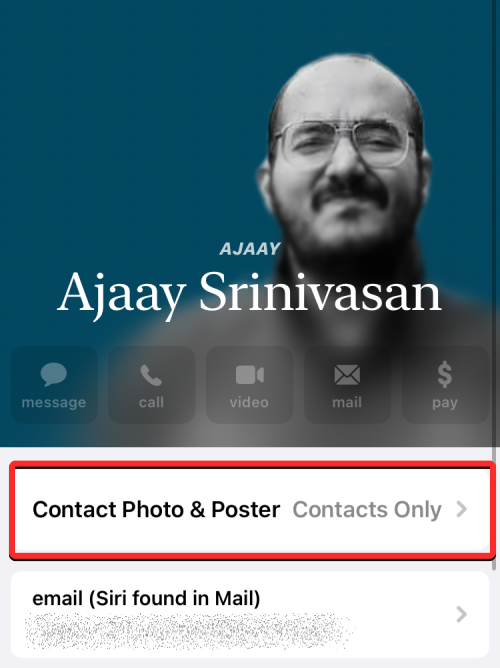
在下一个屏幕上,您可以在顶部看到当前的照片和海报预览,您还可以在此屏幕中配置与谁共享您的照片和海报或完全禁用照片共享。
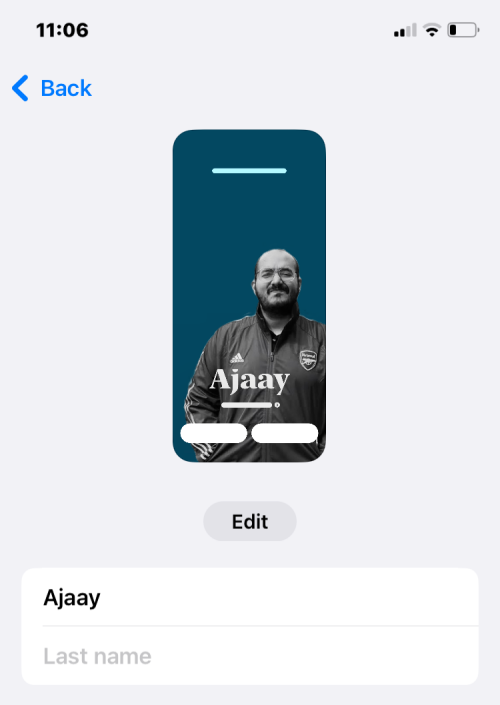
要更改谁可以查看您的姓名、照片和海报,您可以从“自动共享”下的以下两个选项之一中进行选择:
仅限联系人:这是 iOS 首次将照片和海报添加到联系人卡片时启用的默认设置。选取此选项后,您的通讯录照片和海报将与 iPhone 上存储的所有通讯录共享。
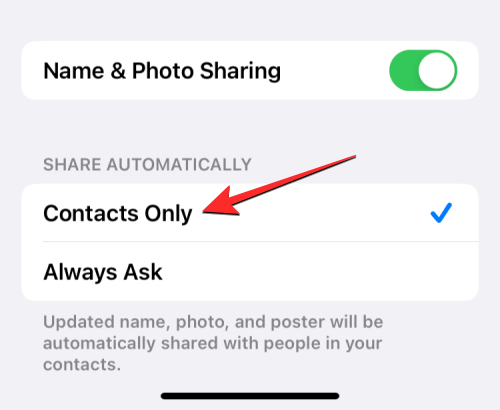
始终询问:如果您不希望与联系人中的每个人共享您的联系人照片和海报,但希望对谁可以查看它们进行精细控制,则可以在“自动共享”下选择“始终询问”。这样,当您要与 iPhone 上的联系人互动时,系统将提示您决定是否共享您的新姓名、照片和海报。
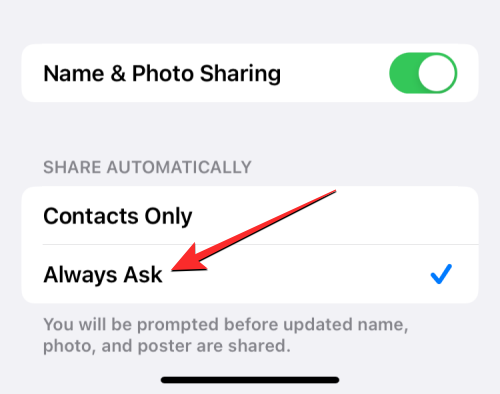
如果您不想与任何人共享您的照片和海报,甚至不想与您的联系人共享,您可以关闭此屏幕上的“姓名和照片共享”切换开关。这将为联系人中的所有人禁用当前的照片和海报。
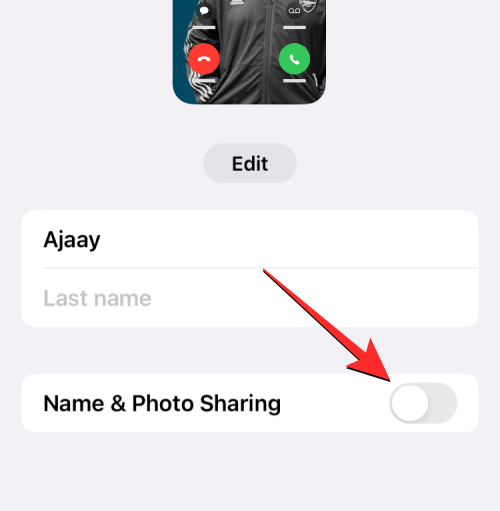
更改联系人照片和海报隐私时会发生什么情况?
首次在 iPhone 上为联系人卡片设置联系人照片和海报时,您选择显示的新照片和海报将可供其联系信息已保存在您手机上的任何人查看。如果您将联系人照片和海报隐私更改为联系人卡片的“仅限联系人”,也会发生同样的情况。
如果您选择将照片和海报隐私更改为“始终询问”,则当您更改更新的照片时,您的联系人将无法自动查看它们。在这种情况下,当您要与联系人通信时,系统会提示您与联系人共享您的姓名和照片。
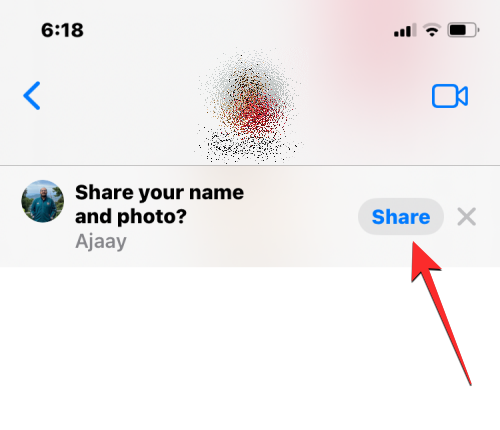
在上面的屏幕截图中,您可以看到我发送文本的人无法查看我当前姓名和照片,因为我的联系人照片隐私设置为“始终询问”,并且我尚未批准是否与此联系人共享我的姓名和照片。只有当我在屏幕顶部的提示中点击共享时,此联系人才能访问我的联系人照片和海报。
如果您在 iPhone 上禁用了联系人卡片的姓名和照片共享,则您的任何联系人都无法在其手机上查看您更新的姓名和照片。他们将继续看到在您停用照片或更改照片隐私之前可以访问的最后一张照片和姓名。
以上是如何在iPhone上保护联系人照片和海报的隐私的详细内容。更多信息请关注PHP中文网其他相关文章!

热AI工具

Undresser.AI Undress
人工智能驱动的应用程序,用于创建逼真的裸体照片

AI Clothes Remover
用于从照片中去除衣服的在线人工智能工具。

Undress AI Tool
免费脱衣服图片

Clothoff.io
AI脱衣机

AI Hentai Generator
免费生成ai无尽的。

热门文章

热工具

记事本++7.3.1
好用且免费的代码编辑器

SublimeText3汉化版
中文版,非常好用

禅工作室 13.0.1
功能强大的PHP集成开发环境

Dreamweaver CS6
视觉化网页开发工具

SublimeText3 Mac版
神级代码编辑软件(SublimeText3)

热门话题
 如何在Windows 10和11上按面部对照片进行排序
Aug 08, 2023 pm 10:41 PM
如何在Windows 10和11上按面部对照片进行排序
Aug 08, 2023 pm 10:41 PM
Windows的操作随着每个版本而变得越来越好,具有诱人的功能来改善用户体验。用户希望在Windows10和11上探索的一项功能是能够按面部对照片进行排序。此功能允许您通过面部识别对朋友和家人的照片进行分组。听起来很有趣,对吧?继续阅读如何了解如何利用该功能。我可以在Windows上按面孔对照片进行分组吗?是的,您可以使用“照片”应用在Windows10和11上按人脸对图片进行分组。但是,此功能在照片应用程序版本上不可用。此外,您可以使用“人脉”选项卡将这些照片链接到联系人。因此,使用此功能可以
 8种方法来解决在iOS 17中禁用联系人照片和海报的问题
Sep 22, 2023 am 10:33 AM
8种方法来解决在iOS 17中禁用联系人照片和海报的问题
Sep 22, 2023 am 10:33 AM
了解设置联系人照片和海报的正确方法联系人照片和海报是一项新功能,可以在iOS17中为您的联系人卡片以及保存在iPhone上的其他联系人设置。对于不知道的人,该功能允许您使用自定义海报个性化呼叫屏幕外观,您可以使用照片、名称、颜色、字体、表情符号和拟我表情进行设计。创建后,联系人海报可以与您保存的联系人共享,也可以限制它们,以便只有少数选定的人可以查看它们。要了解如何创建自己的联系人海报以及如何与他人共享,您可以查看以下链接中的指南:联系人照片和联系人海报已禁用:8个修复程序解释尽管设置联系人照片
 wallpaperengine如何共享给好友
Mar 18, 2024 pm 10:00 PM
wallpaperengine如何共享给好友
Mar 18, 2024 pm 10:00 PM
用户在使用wallpaperengine时可以将获得的壁纸共享给好友,有很多用户不知道wallpaperengine如何共享给好友,可以将自己喜欢的壁纸保存到本地之后再通过社交软件的方式分享给朋友。wallpaperengine如何共享给好友答:保存到本地之后分享给朋友。1、建议大家可以将自己喜欢的壁纸保存到本地之后再通过社交软件的方式分享给朋友。2、也可以通过文件夹的方式上传到电脑端,然后在电脑端用创意工坊的功能点击分享。3、在电脑端使用Wallpaperengine,打开创意工坊的选项栏找到
 企业微信如何共享屏幕
Feb 28, 2024 pm 12:43 PM
企业微信如何共享屏幕
Feb 28, 2024 pm 12:43 PM
越来越多的企业选择使用专属的企业微信,这不仅便于企业与客户、合作伙伴之间的沟通和交流,还极大地提高了工作效率。企业微信功能丰富,其中,共享屏幕功能备受欢迎。在会议过程中,通过共享屏幕,与会者可以更加直观地展示内容,从而更加高效地协作。那么究竟该如何在企业微信中高效的共享自己的屏幕呢,还不了解的用户们,这篇教程攻略就将为大家带来详细的内容介绍,希望能帮助到大家!企业微信怎么共享屏幕?1、在企业微信主界面的左侧蓝色区域内可以看到有一列功能,我们找到“会议”这个图标,点击进入之后,就会出现三种会议模式
 快速共享功能在三星手机上不起作用 – 修复
Sep 19, 2023 pm 04:25 PM
快速共享功能在三星手机上不起作用 – 修复
Sep 19, 2023 pm 04:25 PM
快速共享可以节省三星用户在设备间传输文件的大量时间。但是三星Galaxy用户抱怨手机上的快速共享功能面临问题。通常,是快速共享中的可见性问题导致了此问题。因此,这是您对Galaxy设备上的快速共享功能进行故障排除所需的唯一指南。修复1–更改快速共享可见性设置切换手机上的快速共享可见性设置。快速共享可能设置为错误的设置,从而导致此问题。步骤1–首先,向上滑动一次以打开应用程序抽屉。步骤2–在那里,打开“设置”.第3步–进入“设置”页面,打开“连接的设备”选项卡。第4步–打开“快速共享”功能。步骤5
 货拉拉如何加紧急联系人
Feb 29, 2024 pm 08:31 PM
货拉拉如何加紧急联系人
Feb 29, 2024 pm 08:31 PM
使用货拉拉软件时里面有一个紧急联系人的功能,可以在遇到紧急情况下主动联系对方,下面为大家介绍一下添加紧急联系人的方法,还不了解的朋友和我一起来看看吧。首先打开手机中的货拉拉软件,进入后点击页面右下角的“我的”进行切换,然后在“我的”页面右上角点击齿轮形状的图标,进入“设置”功能。2.来到设置页面后,在“紧急联系人”这一项后面点击“去添加”的按钮。3.接下来在新的界面里根据提示输入紧急联系人的电话、姓名,输入好后在下方点击“确认保存”的按钮,这个紧急联系人就添加完成了。
 6种修复方法:如何解决 iPhone 上联系人海报无法正常显示的问题?
Sep 17, 2023 pm 12:41 PM
6种修复方法:如何解决 iPhone 上联系人海报无法正常显示的问题?
Sep 17, 2023 pm 12:41 PM
1.检查您的iPhone是否支持iOS17如果联系人海报功能在您的iPhone上不起作用,您应该做的第一件事就是检查您的iPhone是否支持iOS17。此新功能仅在运行iOS17的iPhone上可用,因此请务必将手机更新到最新更新。此外,即使您的iPhone运行的是iOS17,您的联系人也应该安装iOS17更新的iPhone。以下是所有支持iOS17的iPhone的列表:iPhone15,15PlusiPhone15Pro,15ProMaxiPhone14,14PlusiPhone14Pro,1
 如何在最新的 iOS 17 上个性化你的 iPhone 电话
Sep 21, 2023 am 08:17 AM
如何在最新的 iOS 17 上个性化你的 iPhone 电话
Sep 21, 2023 am 08:17 AM
如何在iPhone上个性化电话Apple的iOS17引入了一项名为“联系人海报”的新功能,可让您在iPhone上个性化呼叫屏幕的外观。此功能允许您使用所选的照片、颜色、字体和拟我表情作为联系人卡片设计海报。因此,当您进行通话时,您的自定义图像将完全按照您的设想显示在收件人的iPhone上。您可以选择与所有保存的联系人共享您唯一的联系人海报,也可以选择可以看到它的人。同样,在通话交流期间,您还将看到其他人的联系人海报。此外,Apple允许您为单个联系人设置特定的联系人照片,使来自这些联系人的呼叫与





